Já se questionou sobre como inserir o símbolo da maçã, o famoso logo da Apple, no seu iPhone ou Mac? Se essa curiosidade o despertou, temos notícias excelentes para si. Embora não haja uma forma oficial de digitar o logo da Apple em um iPhone ou iPad, apresentamos um método eficaz que tornará essa tarefa mais simples. Para utilizadores de Mac, introduzir o símbolo da Apple é mais descomplicado do que se imagina. Ao inserir o logo da Apple, este pode não ser exibido corretamente em dispositivos que não sejam da marca, mas funciona sem problemas em todos os produtos Apple. Continue a leitura para saber como digitar o logo da Apple no seu iPhone, iPad e Mac. Vamos começar!
Como Inserir o Símbolo da Apple no iPhone e iPad
Colocar o símbolo da Apple em textos no iPhone ou iPad é fácil, mas primeiro, necessita configurar a Substituição de Texto no seu iPhone. Esta é uma função nativa do iOS que permite criar atalhos para um texto ou frase. Siga os passos abaixo para ter o emoji da Apple no seu iPhone e iPad:
- Abra as Definições no seu iPhone ou iPad e vá até à secção Geral.
- Em seguida, toque em Teclado e selecione Substituição de Texto.
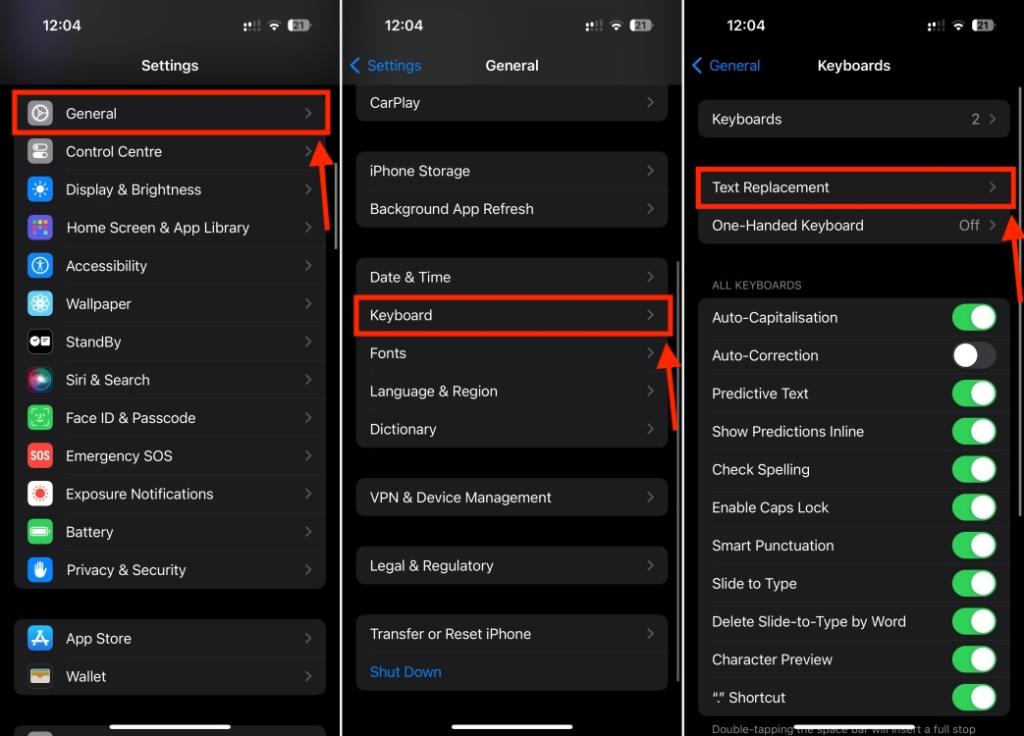
- Toque no ícone de mais + no canto superior direito para adicionar um novo atalho de teclado no iOS.
- Agora, copie e cole: no campo Frase.
- No campo Atalho, insira a palavra ou expressão que deseja substituir pelo logo da Apple. Pode usar termos como “APL”, “applelogo”, ou algo que não escreva com frequência.
- Por fim, toque em Guardar no canto superior direito para confirmar a sua ação.
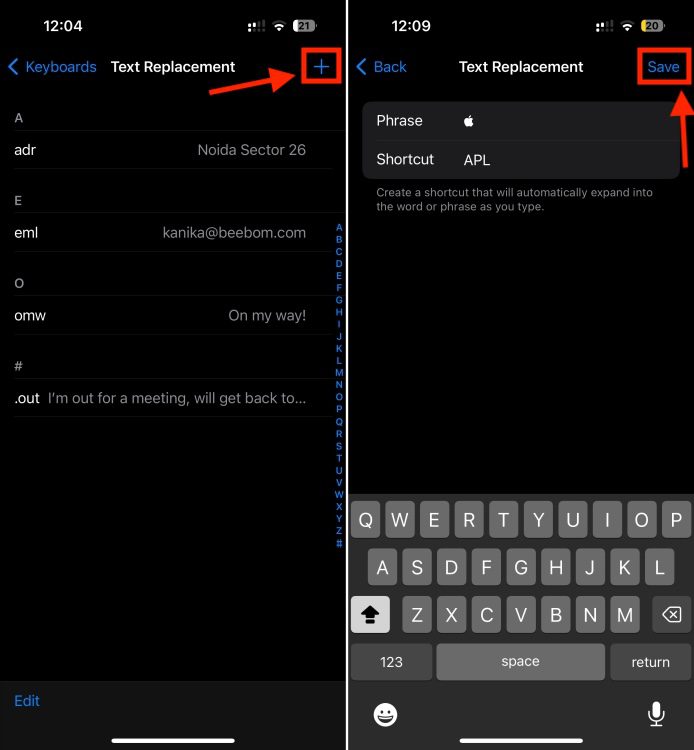
Depois de efetuar estes passos, abra qualquer aplicação com uma área de texto, digite o seu atalho e pressione a tecla Espaço. Isso substituirá automaticamente o seu atalho pelo logo da Apple.
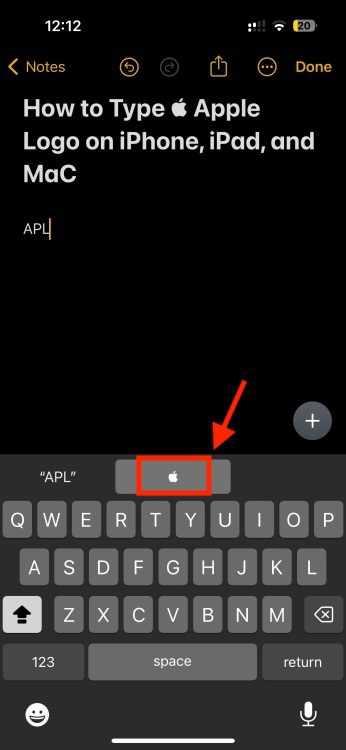
Os atalhos de Substituição de Texto são sincronizados com o iCloud. Assim, se estiver autenticado com o mesmo ID Apple noutros dispositivos, como iPad e Mac, o atalho funcionará também nesses dispositivos.
Como Inserir o Símbolo da Apple no Mac
Existem algumas formas diferentes de adicionar o logo da Apple ao digitar no Mac.
Método 1: Usando um Atalho de Teclado
A forma mais simples de inserir o símbolo da Apple no Mac é usando o atalho de teclado Option + Shift + K. Quando estiver numa aplicação como Notas, Mensagens, ou qualquer outra aplicação com uma área de texto, basta pressionar Option + Shift + K e ele irá inserir automaticamente o (logo da Apple).
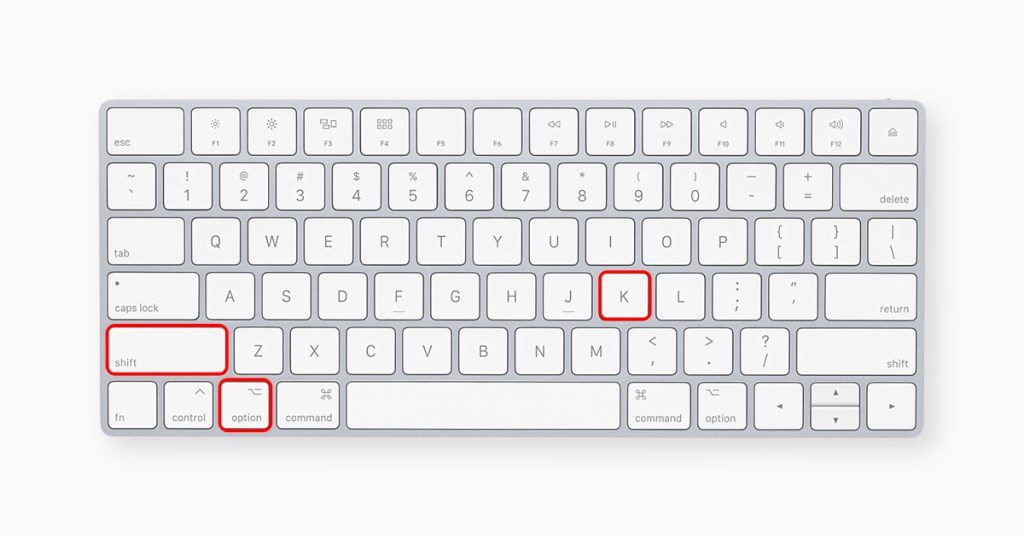
É importante referir que o atalho de teclado acima pode não funcionar em alguns teclados de idioma do macOS, como ABC-Índia. Eis o que pode fazer nestes casos:
- Primeiro, vá a Definições do Sistema > Teclado > Fontes de Entrada e clique na opção Editar.
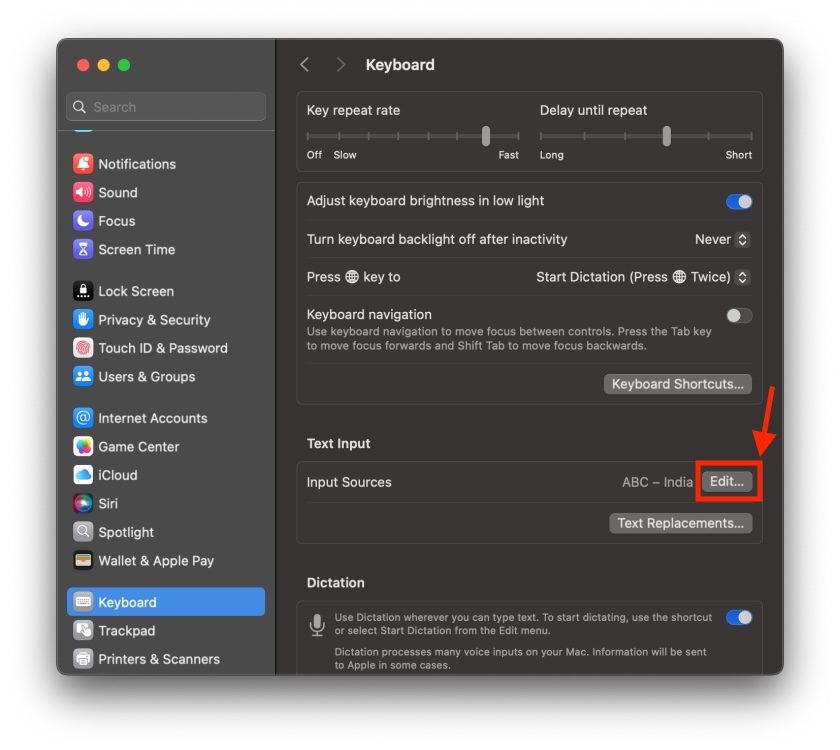
- Clique no ícone de mais + no canto inferior esquerdo.
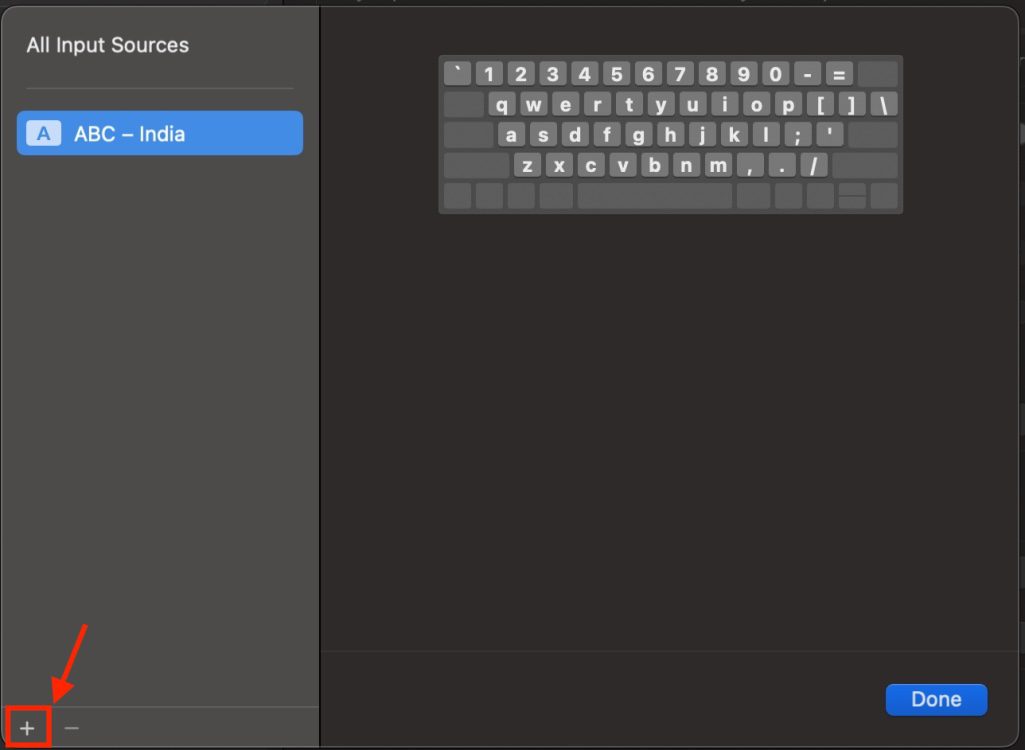
- Agora, adicione um novo teclado como Britânico, Inglês U.S., Inglês Canadense, Australiano, Irlandês, e assim por diante.
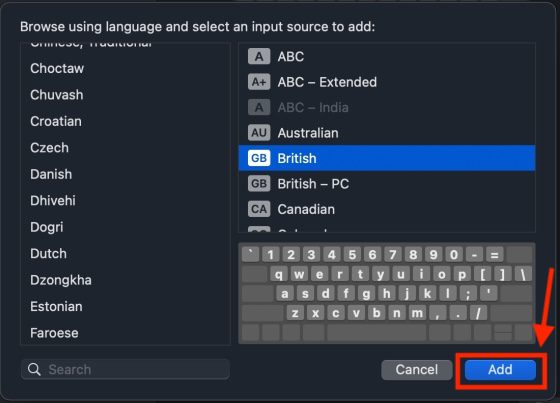
- Depois de ter adicionado um novo teclado, clique no ícone de teclado na barra de menu e selecione o novo teclado.
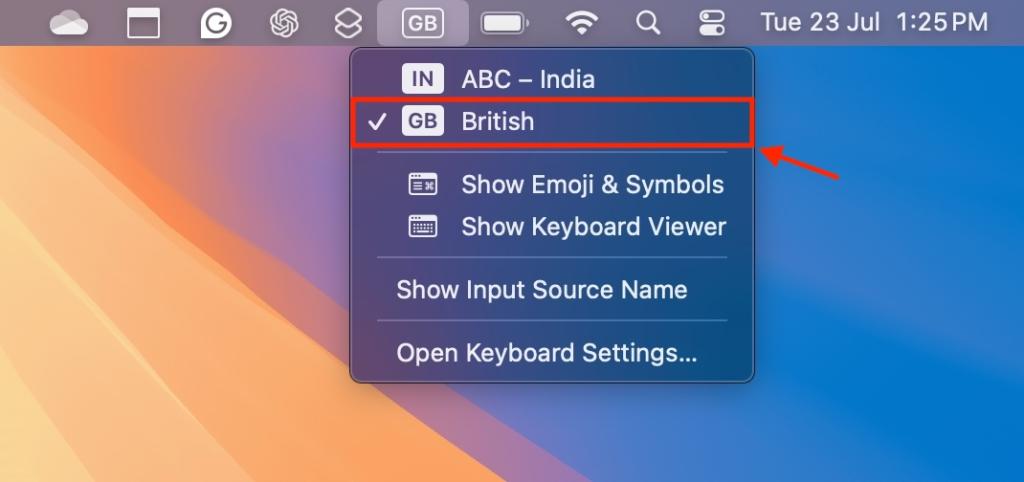
- Agora, quando pressionar Option + Shift + K, verá o logo da Apple no seu MacBook.
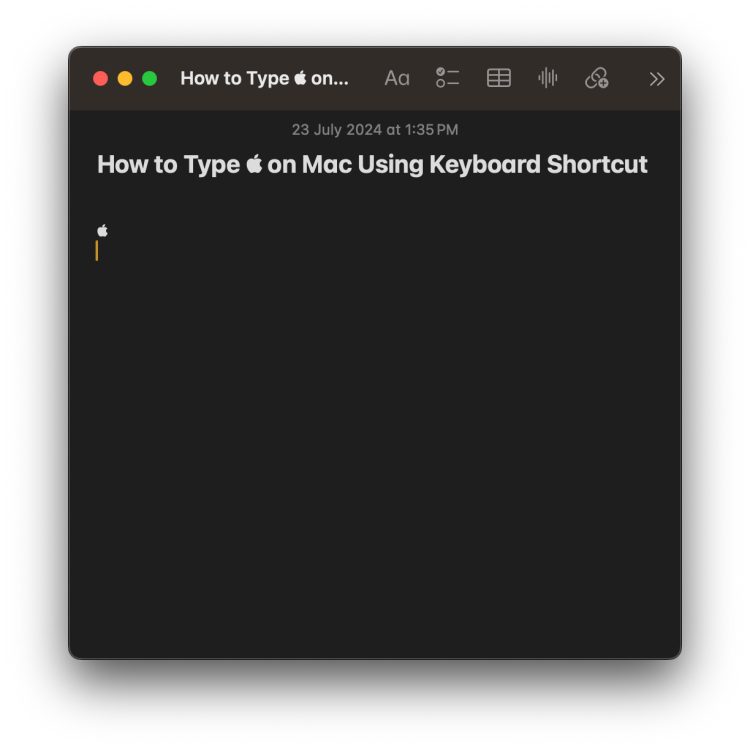
Método 2: Usando Atalho de Substituição de Texto
Pode também criar um atalho de substituição de texto para facilitar a inserção do logo da Apple no Mac. Isso permitirá que insira usando algumas palavras no seu MacBook. Veja como funciona:
- No seu Mac, vá a Definições do Sistema > Teclado > Substituições de Texto.
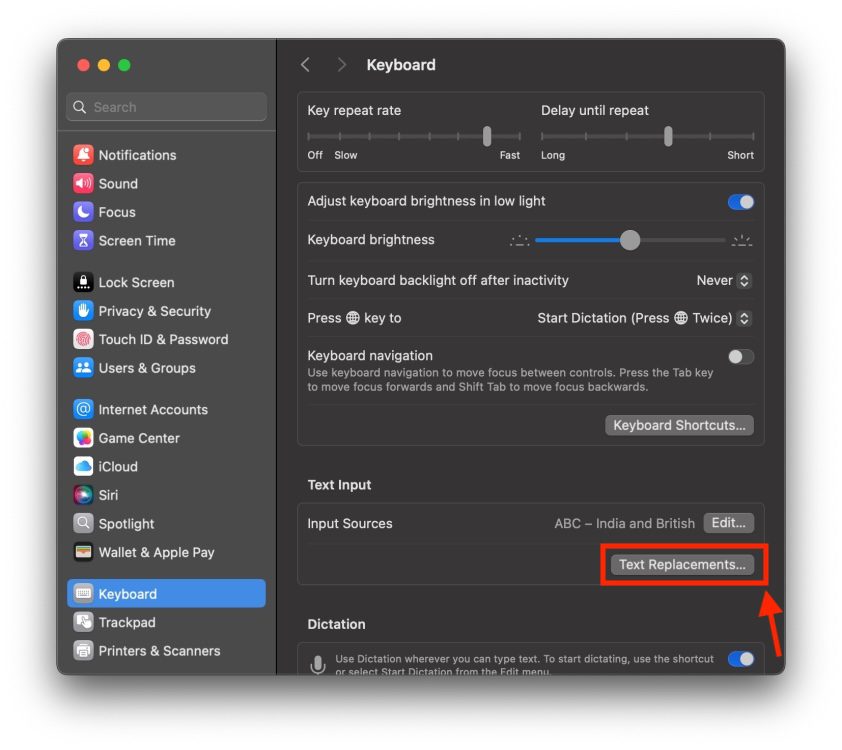
- Clique no ícone de mais +.

- No campo Substituir, introduza a palavra ou expressão que quiser. Pode usar termos como “APL”, “applelogo” ou qualquer outra que prefira. Apenas certifique-se de escolher algo que não escreva com frequência.
- Agora, selecione e copie este logo da Apple: e cole no campo Com.
- Clique em Adicionar.
- Por último, clique em Feito para guardar o seu atalho de substituição de texto.
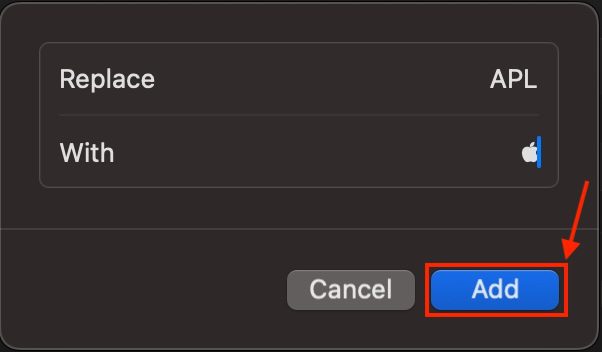
A partir deste momento, sempre que inserir o atalho personalizado, o logo da Apple aparecerá na barra de sugestões acima do teclado. Basta clicar no logo ou pressionar a tecla Espaço para inserir o emoji da Apple no seu Mac.
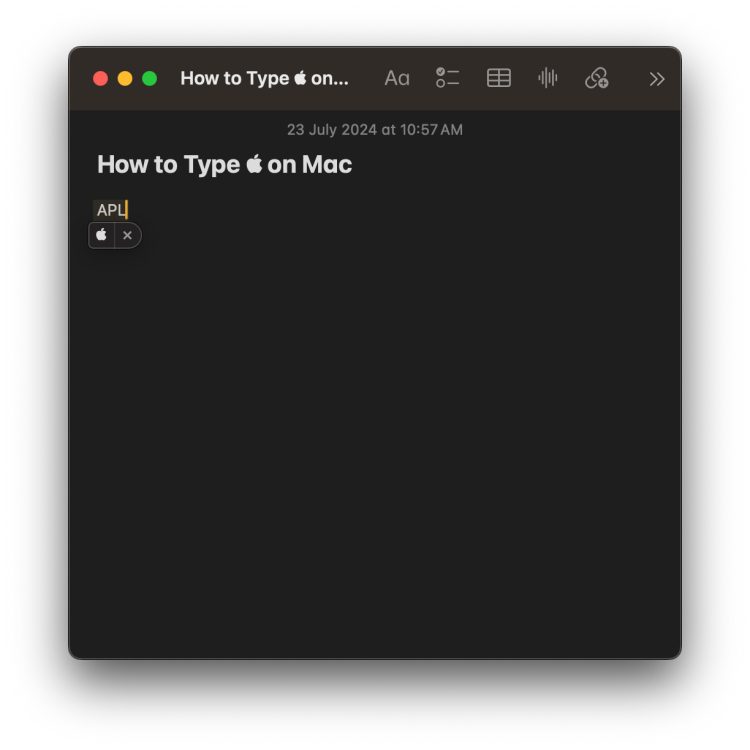
7 Curiosidades que talvez não saiba sobre o Logo da Apple
O logo da Apple tem uma história fascinante, e achei interessante mencionar alguns factos surpreendentes sobre ele.
- Criado por Ronald Wayne (um dos cofundadores da Apple), o logo original retratava Sir Isaac Newton.
- Rob Janoff, um designer gráfico americano, criou o novo logo da Apple em 1977. Curiosamente, foi a única proposta de design que apresentou, e o logo destacou-se de imediato.
- A Apple usou deliberadamente a paleta de cores do arco-íris no logo para realçar o seu principal diferencial: a cor. Na altura, nenhum outro computador trabalhava com cores.

- Janoff criou um logo da Apple com uma mordida para evitar que as pessoas confundissem a maçã com uma cereja ou outra fruta.
- O logo original da Apple (criado com ferramentas analógicas) custou a quantia exorbitante de $50.000 para ser digitalizado.
- A Apple atualizou o logo para um design monocromático em 1998, em favor de uma imagem mais elegante.
- Tim Cook brincou com o seu nome como Tim depois de o presidente Donald Trump o ter acidentalmente chamado de “Tim Apple” durante uma reunião do Conselho de Política de Trabalho da América em 2019.
Assim, pode digitar o icónico logo da Apple no seu iPhone, iPad e Mac. É importante lembrar que não pode usar os atalhos referidos para digitar o logo da Apple em PCs com Windows ou dispositivos Android. Sistemas operativos que não são da Apple não têm o logo da Apple nos seus conjuntos de caracteres, por isso terá que procurar outra solução. Além disso, ao inserir o símbolo da Apple através dos passos acima num blog, nota, documento ou mensagem, pode não aparecer corretamente em todos os dispositivos. Em vez disso, poderá ver algumas formas aleatórias em Android, Windows e outros dispositivos que não são da Apple.